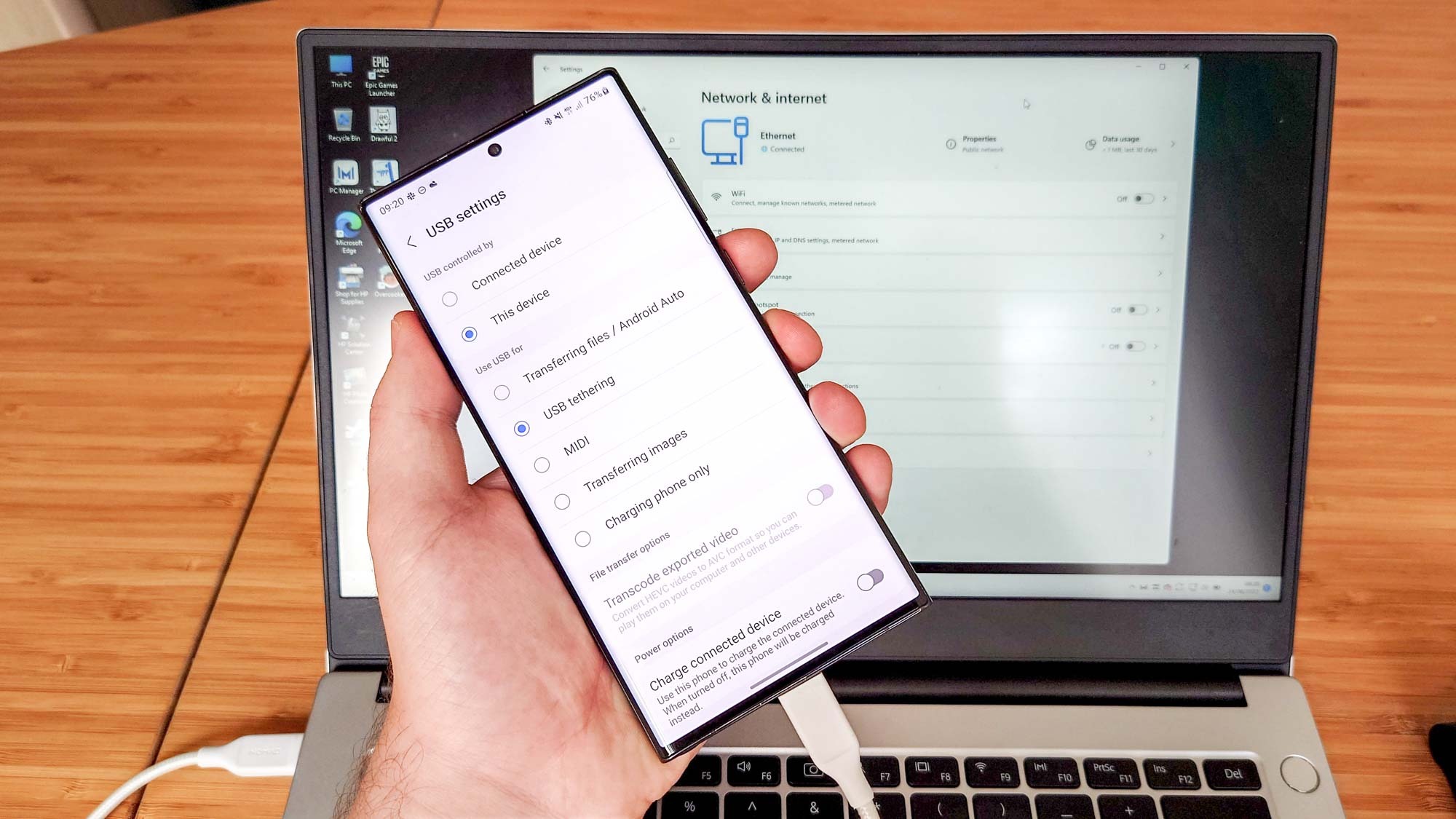
Cómo compartir Internet desde tu teléfono Android: Guía completa para Wi-Fi, Bluetooth y USB
¿Alguna vez te has quedado sin Internet en el peor momento posible? Ya sea para una reunión importante o para continuar un trabajo urgente, tu teléfono Android puede ser la solución a este problema. Con la función de compartir conexión o Tethering, puedes convertir tu móvil en un módem y compartir su conexión de datos móviles con tu computadora, tableta o incluso otro teléfono.
En esta guía completa, te enseñaremos cómo compartir Internet desde tu dispositivo Android. Usaremos el Realme 9 Pro como ejemplo para explicarte las tres formas más comunes de hacerlo: a través de Wi-Fi, Bluetooth y USB. También te daremos consejos útiles sobre qué método elegir según la situación y qué precauciones tomar al utilizar esta función.
¿Qué teléfonos Android pueden compartir Internet?
Casi todos los teléfonos Android modernos son capaces de compartir Internet. Esta función está disponible desde Android 2.2 Froyo (lanzado en 2010). Lo único que necesitas es que tu teléfono tenga una conexión de datos móviles activa (3G, 4G o 5G) y una buena señal.
Antes de comenzar, asegúrate de revisar las condiciones de tu plan de datos. Algunos operadores limitan o cobran extra por el uso de la función de compartir Internet, ya sea restringiendo la cantidad de datos que puedes compartir o aplicando tarifas adicionales. Consulta tu plan en la página web del operador o llama al servicio al cliente para obtener más detalles.
Métodos para compartir Internet
Método 1: Compartir Internet por Wi-Fi
La forma más común y sencilla de compartir Internet es convertir tu teléfono en un punto de acceso Wi-Fi. Esto te permite conectar varios dispositivos a la vez, como laptops, tabletas, televisores inteligentes y otros teléfonos. La única limitación es que el dispositivo al que te conectes debe tener capacidad para Wi-Fi, lo cual es común hoy en día, pero algunos PCs de escritorio pueden no tener esta opción.
A continuación te mostramos cómo configurar el punto de acceso Wi-Fi en el Realme 9 Pro:
- Abre Configuraciones en tu teléfono.
- Ve a Conexiones y compartición (o algo similar, como Punto de acceso personal, Modo modem, dependiendo del dispositivo).
- Selecciona Punto de acceso personal.
- Activa la opción de Punto de acceso personal.
- En la configuración del punto de acceso, puedes definir el nombre de la red y crear una contraseña fuerte para protegerla.
Una vez hecho esto, ve al dispositivo que quieres conectar, activa el Wi-Fi, busca la red que configuraste y conecta ingresando la contraseña. En pocos segundos, la conexión a Internet estará disponible.
Para mayor comodidad, puedes activar o desactivar el punto de acceso rápidamente desde la barra de notificaciones deslizando hacia abajo y tocando el ícono del Punto de acceso.
Consejo: Recuerda desactivar el punto de acceso cuando ya no lo estés usando, ya que si dejas activada la función, dispositivos conectados podrían usar datos para actualizaciones automáticas o descargas sin que te des cuenta.
Método 2: Compartir Internet por Bluetooth
Si no puedes conectar un dispositivo mediante Wi-Fi, por ejemplo, si tu PC de escritorio no tiene Wi-Fi pero tiene un adaptador Bluetooth, puedes usar Bluetooth para compartir Internet. Aunque esta opción es más lenta que el Wi-Fi, sigue siendo útil en situaciones donde solo necesitas conectar un dispositivo.
Para activar el compartir Internet por Bluetooth:
- Abre Configuraciones y ve a Conexiones y compartición.
- Activa la opción Compartir por Bluetooth dentro del menú de Punto de acceso personal.
- Ve a la configuración de Bluetooth de tu dispositivo y revisa o cambia el nombre de tu dispositivo (esto es lo que aparecerá cuando lo emparejes).
- En el otro dispositivo, abre las configuraciones de Bluetooth, inicia la búsqueda de dispositivos y selecciona tu teléfono cuando aparezca.
- Aparecerá una solicitud de emparejamiento; asegúrate de que el código sea el mismo en ambos dispositivos y toca en Conectar.
Una vez conectado, podrás navegar por Internet a través de Bluetooth. No olvides desactivar el Bluetooth en ambos dispositivos cuando hayas terminado para ahorrar batería y evitar conexiones innecesarias.
Método 3: Compartir Internet por cable USB
Si tu computadora no tiene Wi-Fi ni Bluetooth, el compartir Internet mediante un cable USB es la opción más estable. Además, tu teléfono se cargará mientras lo usas, lo que es útil para evitar que la batería se agote.
Sin embargo, el compartir Internet por USB solo funciona con dispositivos Windows. Para equipos Mac, necesitarás un software adicional para hacer la conexión.
Así puedes configurar el compartir Internet por USB:
- Conecta tu teléfono al computador mediante un cable USB (Type-C o micro-USB, según el modelo de tu dispositivo).
- Un mensaje emergente aparecerá en tu teléfono pidiéndote que selecciones el modo de conexión. Escoge Modem USB.
- Si el mensaje no aparece, ve a Configuraciones → Conexiones y compartición → Punto de acceso personal → Modem USB y actívalo manualmente.
- Tu computadora reconocerá la conexión y se conectará automáticamente. Si aparece una ventana preguntando «¿Quieres permitir que otros dispositivos detecten tu PC?», haz clic en Sí.
Tu computadora estará ahora conectada a Internet mediante los datos móviles de tu teléfono. No olvides desactivar el modo de modem USB y desconectar el cable cuando termines.
Comparación de los tres métodos
Cada uno de los métodos tiene sus ventajas y desventajas, dependiendo de la situación:
- Wi-Fi: Es rápido, cómodo y permite conectar varios dispositivos a la vez, pero consume rápidamente la batería.
- Bluetooth: Más eficiente en términos de energía, pero más lento. Ideal para conectar un solo dispositivo.
- USB: Ofrece la conexión más estable y carga tu teléfono al mismo tiempo, pero solo funciona con Windows y requiere un cable.
Consideraciones importantes
- Consumo de datos: Las videollamadas, el streaming y las descargas grandes consumen muchos datos rápidamente. Ten cuidado con tu límite de datos.
- Autonomía: Compartir Internet drena rápidamente la batería del teléfono. Si es posible, mantén el teléfono conectado a un cargador.
- Seguridad: Siempre protege tu red con una contraseña fuerte y usa WPA2 o WPA3 para mayor seguridad.
- Restricciones del operador: Algunos operadores limitan la velocidad o incluso bloquean el uso de Tethering. Verifica las condiciones de tu plan antes de usarlo frecuentemente.
¿Teléfono o router portátil?
Si solo necesitas compartir Internet ocasionalmente, tu smartphone es más que suficiente. Sin embargo, si lo vas a usar frecuentemente, un router portátil 4G/5G podría ser una mejor opción. Ofrece una conexión más estable, soporta más dispositivos simultáneamente y no consume la batería del teléfono. Sin embargo, necesitarás una SIM dedicada y puede implicar costos adicionales. Si solo lo usas de manera esporádica, tu teléfono será suficiente.
Resumen
Compartir Internet desde tu teléfono Android es fácil y accesible en casi todos los dispositivos modernos. Tienes tres opciones: Wi-Fi, Bluetooth y USB. Wi-Fi es el más versátil, Bluetooth funciona cuando no hay Wi-Fi disponible, y USB ofrece la conexión más estable y carga tu teléfono al mismo tiempo. Con unos pocos pasos, tu teléfono se convertirá en un punto de acceso móvil, manteniéndote conectado dondequiera que vayas.